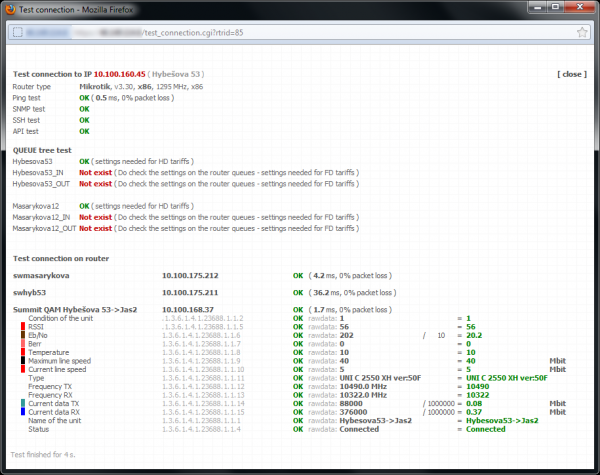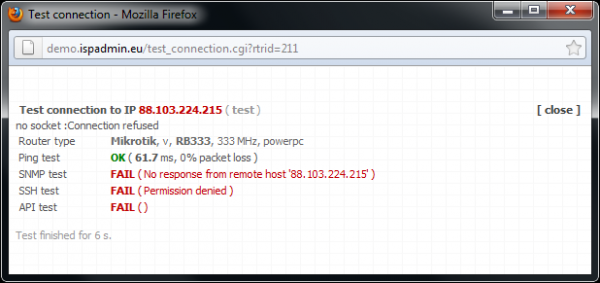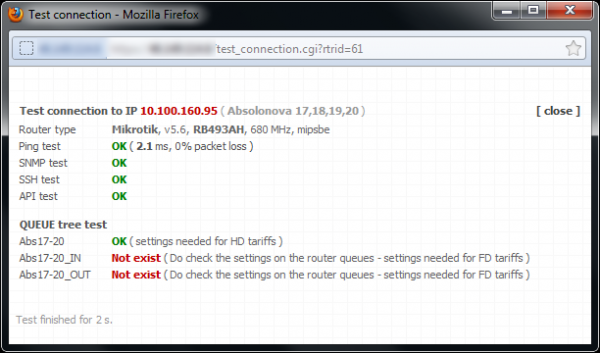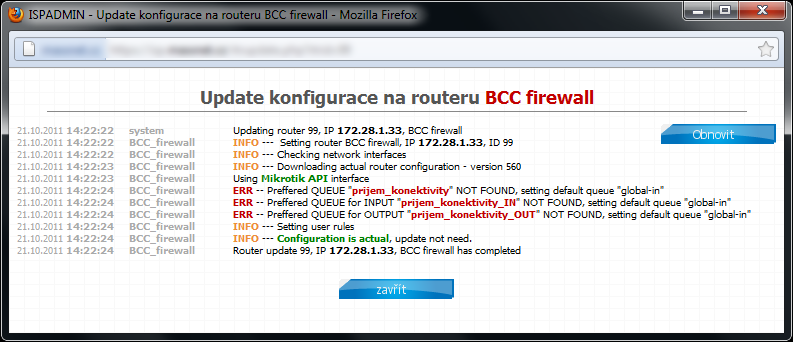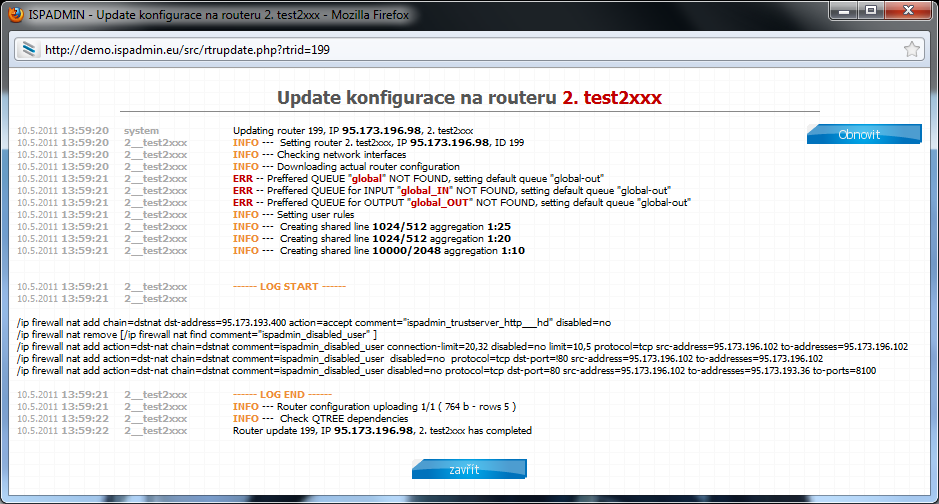Proveďte kliknutím na ![]() Update všech routerů (otestování spojení na všechny routery), popř. otestujte pouze daný router kliknutím na
Update všech routerů (otestování spojení na všechny routery), popř. otestujte pouze daný router kliknutím na ![]() Update konfigurace routeru.
Update konfigurace routeru.
Test spojení
Náhled obrazovky Test spojení spolu s výsledky SNMP dat vyčtených z připojeného zařízení. SNMP data jsou ve své neupravené verzi výstupu.
Takto vypadá neúspěšný test spojení. Zřejmě bude potřeba nastavit či zkontrolovat přihlašovací údaje.
Ukázka ověření jednotlivých Queue Trees, pokud jsou na routeru nadefinovány.
Ruční update konfigurace routeru
ISPadmin automaticky propisuje rozdílové konfigurace na routery periodicky každých 5 minut.
![]() Ruční update konfigurace routerů Mikrotik je také možné spustit příkazem z prostředí příkazové řádky: /usr/local/script/ispadmin/update_conf.pl. Například potřebujete-li z důvodu odlazení konfigurace provést aktualizaci nastavení okamžitě.
Ruční update konfigurace routerů Mikrotik je také možné spustit příkazem z prostředí příkazové řádky: /usr/local/script/ispadmin/update_conf.pl. Například potřebujete-li z důvodu odlazení konfigurace provést aktualizaci nastavení okamžitě.
Pohodlnější a přehlednější způsob ruční aktualizace konfigurace však je pomocí ikony ![]() přímo z webového rozhraní. Kliknutím na ikonu se otevře nové okno, ve kterém je zobrazen průběh aktualizace routeru.
přímo z webového rozhraní. Kliknutím na ikonu se otevře nové okno, ve kterém je zobrazen průběh aktualizace routeru.
V případě, že je v Nastavení Systémové nastavení Mikrotik, ID qt_debug=1, tak se zde zobrazí i kompletní seznam příkazů, které se do Mikrotiku "posílají" přes API nebo SSH. Díky tomu je možné v případě problému zjistit nesrovnalosti při propisování příkazů do Mikrotiku. V případě použití API je u každého posílaného příkazu zobrazen stav, zda byl úspěšně proveden nebo zda došlo k chybě. Při použití SSH toto není možné, protože SSH nevrací chybové stavy.
Podmínkou zobrazení ikonky ![]() je aktivní stav routeru. Dále router nesmí běžet v režimu monitorování, ve kterém se konfigurace ze zařízení pouze vyčítají, ale nikdy se nepropisují. Pro správnou funkci, stejně jako v případě automatické aktualizace, musí být v nastavení Mikrotiku IP / Services aktivováno komunikační rozhraní SSH a případně také API.
je aktivní stav routeru. Dále router nesmí běžet v režimu monitorování, ve kterém se konfigurace ze zařízení pouze vyčítají, ale nikdy se nepropisují. Pro správnou funkci, stejně jako v případě automatické aktualizace, musí být v nastavení Mikrotiku IP / Services aktivováno komunikační rozhraní SSH a případně také API.